가정용 프린터를 찾으시나요? 브라더 무한잉크 복합기가 여러분의 고민을 해결할 것입니다. 집에서 사용하는 프린터는 여러 가지 고려해야 할 사항이 많습니다. 사용량과 빈도를 확인해야 하고, 유지비 또한 무시할 수 없습니다. 제 입장에서 가성비 끝판왕은 브라더 제품이었는데요. 조금 더 자세히 살펴보겠습니다.
목차
브라더 무한잉크 복합기
1. 고려 사항
가장 중요한 것은 프린터 구입 전 나에게 맞는 타입을 찾는 것인데요. 잉크젯, 무한잉크, 레이저로 나눌 수 있어요. 잉크젯은 사용량이 많거나 깨끗한 품질을 원하시는 분들에게 적합하고요. 무한잉크는 간혹 사용하는 수준이 아니라 한 번 출력하면 몇십장씩 뽑거나 하루에도 여러 차례 뽑을 정도로 자주 사용하시는 분들에게 적합합니다. 반면 레이저 프린터는 가뭄에 콩 나듯이 어쩌다 한 번 필요한데 주변에서 마땅히 뽑을 곳을 못 찾는 분들에게 좋습니다.
우선 저의 경우 마지막에 해당했어요. 한 달에 한 번 뽑을까 말까한 수준인데요. 주로 책을 읽고 블로그에 정리한 내용을 프린트할 때 필요하더라고요. 그래서 평소에는 문구점에서 출력했는데요. 그래서 레이저 프린터로 열심히 알아보고 있었어요. 캐논, 앱손, hp, 삼성 등 쟁쟁한 상품들이 많았어요. 제품 가격은 높지만, 빠른 출력과 노즐 막힘 등 자주 사용하지 않는 가정에서 사용하기 편하더라고요.
그러나 유지보수 비용이 비싸더라고요. 카트리지 교체에 평균 10만 원대였고 헤드마저 교체하게 된다면 배보다 배꼽이 더 큰 경우가 나온다고 하더라고요. 다음으로 무한잉크 제품이 적합한데, 자주 사용하지 않으면 노즐이 막혀서 수작업으로 노즐을 녹이고 뚫어줘야 한다더라고요.
레이저냐 무한잉크냐 고민하면서 찾은 아이템이 바로 브라더 무한잉크 복합기입니다. 브라더 라인은 특정 모델 이상부터 자동 노즐 청소 기능이 있더라고요. 월 1회 정도 전원이 연결되어 있으면 노즐 청소를 통해서 막히지 않게 한다고 하더라고요.
후기를 찾아보니 월평균 2회 정도 사용하는데 2년 동안 막힘이 없었다는 이야기도 보았고 아무것도 하지 않았는데 소리가 나서 보니 청소 중이더라고는 후기도 있더라고요. 자동 청소 기능이 있다면 유지관리비가 저렴한 무한잉크를 사는 게 정배였습니다.
2. DCP-T720DW 언박싱
사설이 길었죠? 프린터 구매하는 데 거의 1개월가량 걸렸어요. 정보 찾고 정리하고 고민하고 매장 방문, 핫딜까지 찾아보느라 시간이 흘렀는데요. 제가 픽한 브라더 무한잉크 복합기 구경해 보시죠!

구입한 모델은 DCP-T720DW입니다. 프린터만 되는 제품보다는 범용성이 높은 스캔, 복사까지 하는 게 좋다고 생각했어요. 그리고 프린터 놓을 곳이 마땅치 않아서 와이파이까지 가능한 모델로 구매하고 거실 한편에 놓았답니다.
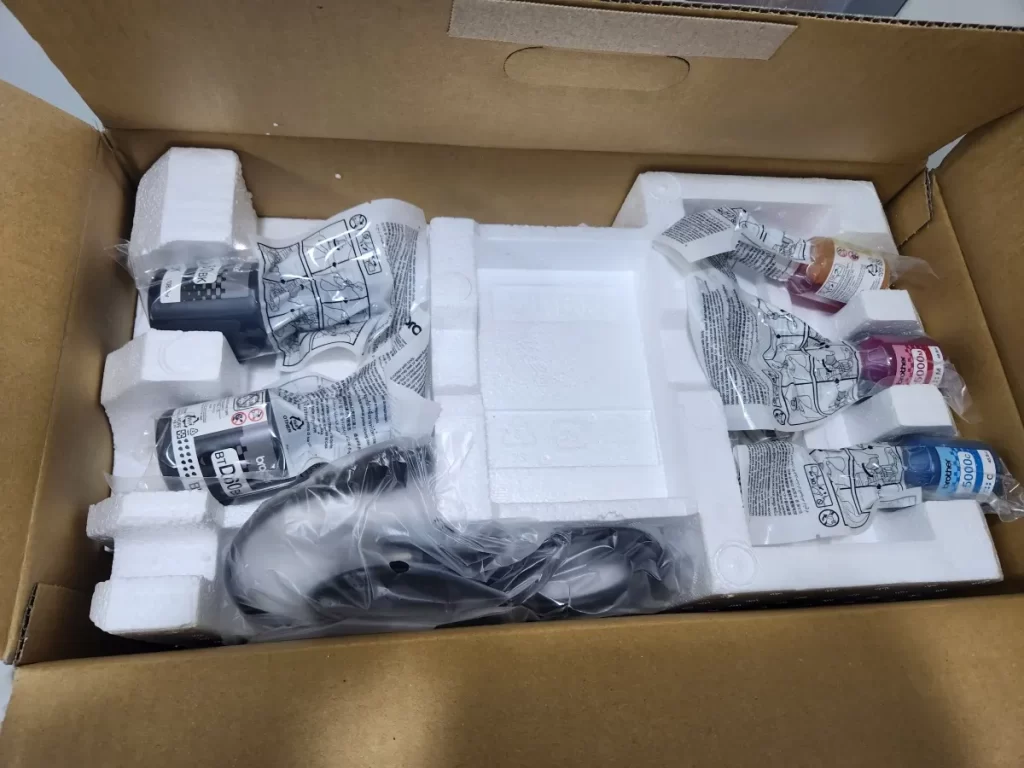
박스 상단을 조심히 뜯어보면 개별 포장된 잉크와 전원선이 있어요. 스티로폼이 날리지 않도록 천천히 제품을 꺼냈어요. 복합기가 생각보다 무겁다고 느껴지니 사람과 제품이 다치지 않게 조심하세요!

구성은 심플합니다. 위에서부터 가이드북, 검정 잉크 2개, 파랑, 빨강, 노랑 잉크 각 1개, 전원 케이블, 랜선 케이블, 본 제품으로 준비되어 있네요.
3. 세팅하기
본격적으로 사용할 수 있도록 세팅해 봤어요. 약 20분 정도 소요됐는데요. 기계 장치에 대한 이해도가 높으신 분들이라면 10분이면 할 수 있겠어요. 시작에 앞서 프린터 뒤쪽에 시리얼 넘버가 필요한데요. 자리에 놓기 전에 해당 부분을 사진으로 남겨 놓으세요. 펌웨어 업데이트 과정에서 필요하답니다!
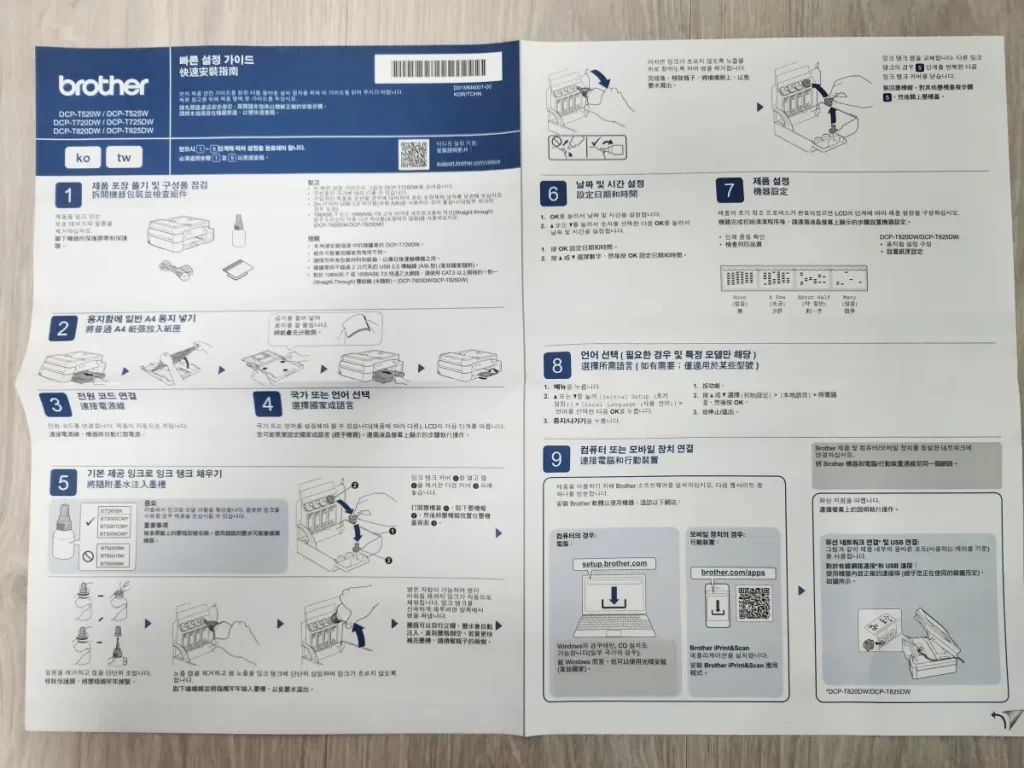
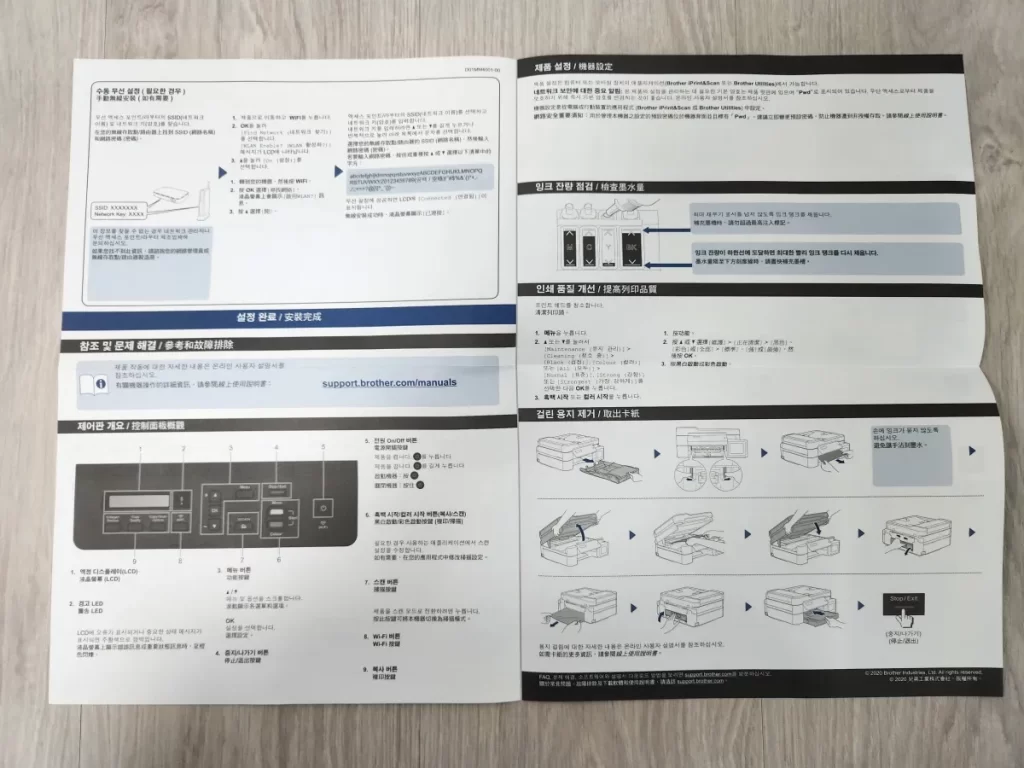
시작 전에 설명서를 읽어보면 크게 어려운 점은 없었어요. 차근차근 하나씩 따라 하면 되는데요. 시간이 오래 걸렸던 부분은 와이파이 연결이었어요. 나머지는 무난했답니다. 와이파이는 비밀번호 입력에서 시간이 오래 걸렸어요. 대, 소문자 구분을 해야 하고 기본 자릿수가 많다 보니 오래 걸렸어요. 그리고 노트북에 연결 후 펌웨어 업데이트는 시간이 걸리긴 했지만 딱히 어렵다고 느껴지진 않았어요.


테스트를 위해 용지를 넣으라고 하는데요. 해당 보관함은 통째로 뺄 수 있더라고요. 그래서 넣는 과정에 종이가 접힐 염려가 없겠더라고요. 대충 한 묶음 털어서 넣었답니다.


디스플레이는 한 줄만 보이는 형태예요. 그리고 한국어 지원이 되지 않아 강제로 영어가 반가운 순간이 되더라고요. 설치 과정에서 잉크를 넣어라, 잉크 커버가 열렸다. 등 간단한 명령어가 나와서 이대로 따라 하면 편하더라고요.

잉크 충전하는 방법은 간단하지만, 주변에 튈 수 있으니, 설명서 안내에 따라 천천히 진행해 주세요. 다행히 손에 조금 묻는 사고는 있었지만, 옷이나 가구에 튀지 않았어요. 이후에 노트북 펌웨어 설치, 와이파이 연결, 출력 품질 테스트, 애니웨어 메일 프린트까지 과정을 마무리했어요.
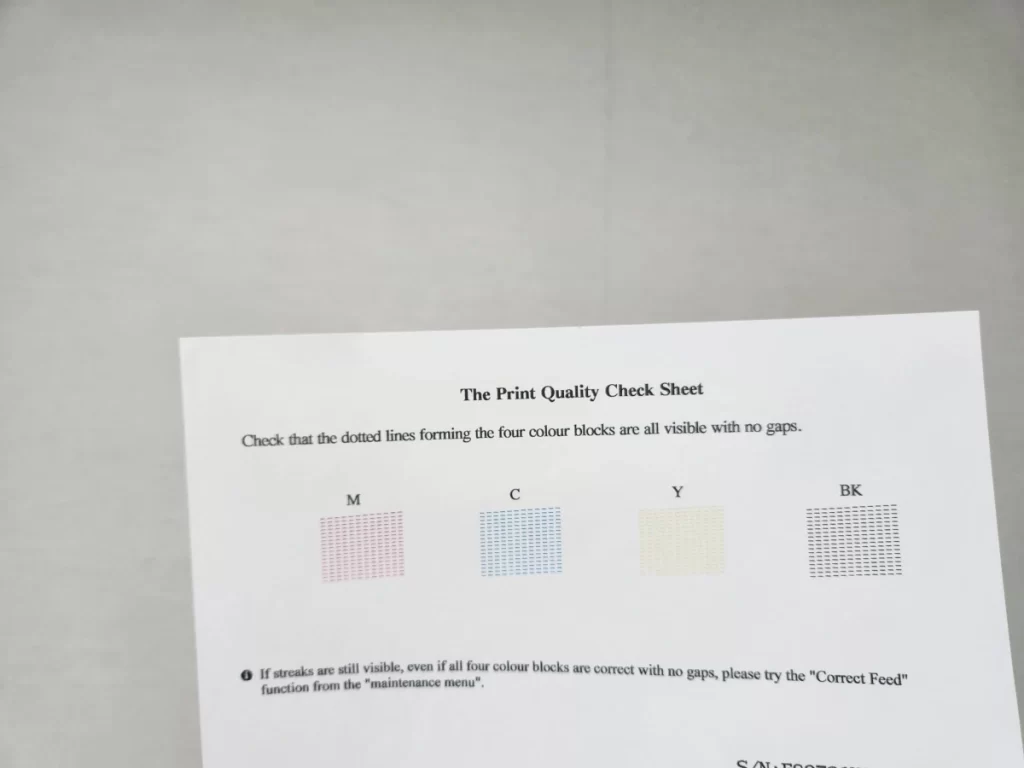
인쇄 품질을 테스트 용지가 나오더라고요. 번짐 없이 깔끔하게 나왔어요!
3. 후기와 평가
앞서 말한 자동 노즐 청소, 저렴한 유지관리비를 제외하고 좋은 점을 생각해 보면 프린터에 대한 압박이 없어요. 전에는 프린트할 방법이 없어 고민이 많았는데, 이제는 인터넷 뉴스도 쉽게 출력하는 상태가 되었는데요. 예전에는 ‘프린터가 없어서 활용하지 못했구나!’ 하는 생각이 들더라고요.
그리고 복합기를 사기 잘했다고 생각하는 게 복사는 모르겠지만 스캔은 정말 유용하더라고요. 요즘 폰으로 스캔해 주는 앱이 있다고 하지만 불편한 건 사실이잖아요? 집에서도 고품질 스캔을 할 수 있다는 게 복합기의 매력인 것 같아요.
그리고 브라더는 애니웨어 프린팅을 할 수 있어요. 처음 펌웨어를 설치하면 가상의 이메일 주소를 받는데요. 이곳으로 메일을 전송하면 메일 본문과 첨부파일 내용들을 자동으로 프린트할 수 있어요. 실제 사용 사례로 최근 식단에 대한 정보를 얻고 있었는데 애니웨어 프린팅으로 출력했어요. 집에 도착하니 프린터가 나와 있더라고요! 이 기능은 와이파이 지원 모델만 가능합니다!
반면 아쉬운 점을 꼽자면 와이파이로 연결하다 보니 노트북에서도 와이파이 모드로 전환해야 하는 번거로움이 있어요. 평소 사용할 때 랜선으로 인터넷을 사용하는데요. 출력할 때만큼은 와이파이로 전환해야 프린터와 연결되어 번거롭더라고요.
귀찮다는 단점보다 장점이 훨씬 많은 브라더 무한잉크 복합기입니다.
4. 브라더 사야하는 이유 정리
- 유지관리비가 저렴한 것은 무한잉크 또는 잉크젯
- 그러나 자주 사용하지 않는다면 노즐 막힘 등 문제 발생
- 이를 해결할 수 있는 자동 노즐 청소 기능 제품을 사용할 것
- 프린터보다는 범용성이 높은 복합기를 추천함
- 와이파이 연결 모델을 이용하면 공간 제약 없이 설치 가능
- 또한, 애니웨어 서비스 등 차별화 기능 이용도 가능!
이상으로 DCP-T720DW, 브라더 무한잉크 복합기 후기를 마칩니다. 가정에서 사용할 제품을 찾는다면 노즐 막힘 걱정없는 브라더 국밥 프린터 강력히 추천합니다!
💢 노트북, PC 주변 기기
✅ 콕스 엔더버 무접점 키보드 50g, 오리지널 레트로 텐키리스 사용후기
🎁 가정용 가전 시리즈
✅ 일렉트로맨 커피포트 추천, 감성 0스푼 오직 가성비만!
✅ 자취방 SK매직 전자레인지 추천, MWO-HD02M 사용 후기
✅ 하이얼 6평 벽걸이 에어컨, 원룸, 자취방, 작은 방 소형 가전 추천
✅ 자취방 냉장고 추천, 창홍 bms251rs 사용 후기
쿠팡 제휴 링크가 포함되어 있어 수수료를 지급받을 수 있습니다.
4 thoughts on “브라더 무한잉크 복합기, 가정용 프린터로 적합한 이유 DCP-T720DW”
Comments are closed.